Afficher le lien des mises à jour facultatives ne s'affiche pas dans Windows 10
Résumé: Cet article vous montrera pourquoi Afficher les mises à jour facultatives disparaissent dans Windows 10 et comment installer les mises à jour facultatives.
Les mises à jour facultatives sont les mises à jour qui ne sont pas essentielles pour l'exécution du système d'exploitation sous Windows 10 mais peuvent être nécessaires pour d'autres fonctions, y compris les mises à jour de pilotes. Parfois, les mises à jour facultatives apportent également de nouvelles fonctionnalités. Par exemple, Microsoft a récemment publié la mise à jour facultative KB4568831, qui active le nouveau menu Démarrer et les onglets Edge sur l'écran Alt + Tab.
Les mises à jour facultatives ne sont pas automatiquement téléchargées et installées comme le font les mises à jour régulières. Pour que les utilisateurs aient besoin de les installer manuellement, cela signifie que si vous ne sélectionnez pas et n'installez pas les mises à jour facultatives, Windows 10 ne les installera pas automatiquement.
Le lien d'affichage des mises à jour facultatives disparaît sous Windows Update
Habituellement, vous pouvez voir les mises à jour facultatives sur la page Windows Update. S'il ne s'affiche pas, les mises à jour facultatives ne sont pas disponibles pour la version et la build de Windows 10 que vous avez actuellement installées. Quoi qu'il en soit, uniquement lorsque les mises à jour facultatives sont disponibles, le lien Afficher les mises à jour facultatives apparaît.
Pour vous assurer qu'aucune mise à jour facultative n'est disponible, cliquez sur le bouton Rechercher les mises à jour (présent sur la même page). Le service Windows Update vérifiera si des mises à jour régulières et facultatives sont disponibles. Si une ou plusieurs mises à jour facultatives sont disponibles, le lien Afficher les mises à jour facultatives apparaîtra.
Cliquez sur Rechercher les mises à jour pour que le service Windows Update vérifie s'il existe des mises à jour régulières et facultatives disponibles. L'affichage des mises à jour facultatives s'affichera lorsque des mises à jour facultatives seront disponibles.
Installer les mises à jour facultatives dans Windows 10
Step 1: Open the Settings page. Déménager à Mise à jour et sécurité et sélectionnez Windows Update.
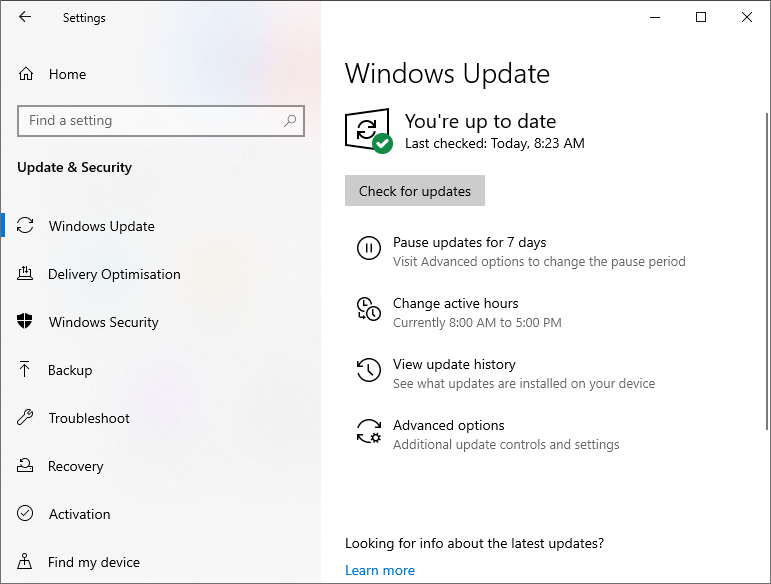
Étape 2 : Cliquez Vérifier les mises à jour. Il faut quelques minutes au service Windows Update pour vérifier si des mises à jour facultatives sont disponibles pour votre version et build de Windows 10.
Vous pouvez voir les mises à jour facultatives d'affichage si des mises à jour facultatives sont disponibles. Notez que si aucune mise à jour facultative n'est disponible, le lien Mises à jour facultatives n'apparaît pas.
Étape 3 : cliquez sur le Afficher les mises à jour facultatives quand il apparaît.
Étape 4: Choisissez les mises à jour facultatives que vous souhaitez et cliquez sur le bouton Télécharger et installer.
Maintenant, je pense que vous savez ce que sont les mises à jour facultatives et comment les installer, ainsi que pourquoi les mises à jour facultatives de View n'apparaissent pas. Ainsi, vous pouvez installer rapidement les mises à jour facultatives dont vous avez besoin.
Article précédent
Comment désinstaller Microsoft Edge lorsque l'option de désinstallation est grisée ? Résumé : Cet article vous montrera pourquoi les mises à jour facultatives de View disparaissent dans Windows 10 et comment installer les mises à jour facultatives...article suivant
Comment convertir Docx en PDF sans Microsoft Word Résumé : Cet article vous montrera pourquoi les mises à jour facultatives de View disparaissent dans Windows 10 et comment installer les mises à jour facultatives...
About Bitwar Data Recovery
3 Steps to get back 500+ kinds of deleted, formatted or lost documents, photos, videos, audios, archive files from various data loss scenarios.
Learn More
